Hallo Pebisnis,
Apasih fungsi menu Mapping item di Plugin E-Commerce?
Fungsi Mapping item pada Plugin ECommerce adalah untuk Translasi SKU (Kode item) pada Beecloud dan SKU pada Marketplace atau dengan kata lain untuk menghubungkan produk yang ada pada Marketplace dengan Beecloud.
Contohnya apabila pada Marketplace sudah terlanjur terdapat kode SKU yang berbeda dengan kode item pada Beecloud. Maka anda perlu membuat mapping item, agar Beecloud dapat mengenali barang yang terjual dengan menandai bawah SKU X123 pada marketplace akan di akui sebagai barang 001422.
Mapping Item juga perlu dibuat apabila anda memiliki item PID pada Beecloud.
Note: Apabila kode SKU pada marketplace dan kode item pada Beecloud sudah sama (kecuali item pid) maka anda tidak perlu membuat mapping item.
Langsung saja berikut ini adalah langkah-langkah untuk melakukan impor mapping item,
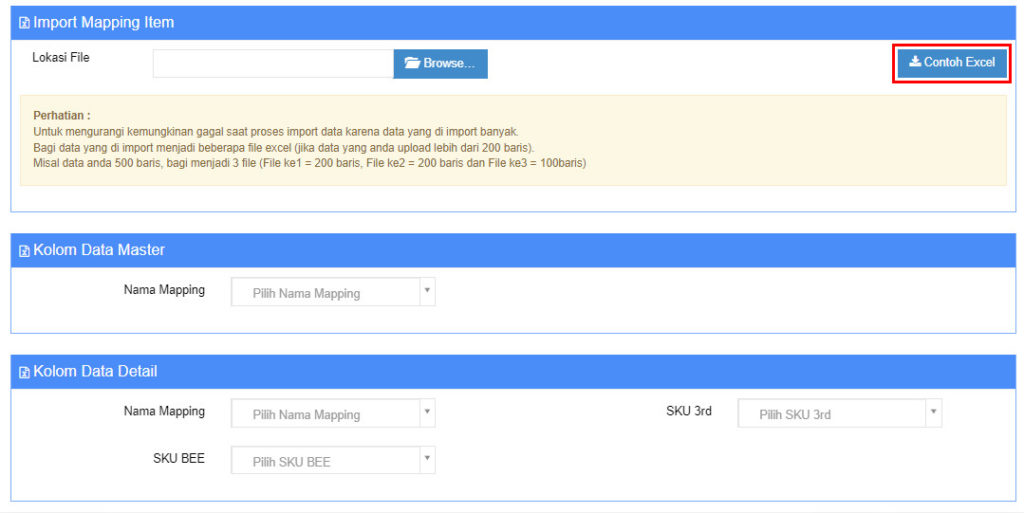
Gb 2. Download contoh Excel
Pada sheet Master, silahkan anda isi Kode Mapping Item dan Nama Mapping item sesuai dengan kebutuhan anda, Ex ; Kode Mapping Item : 00001, Nama Mapping Item : Toped - Hijab Keren
Selanjutnya klik sheet Detail, untuk penjelasan masing-masing kolom silahkan dibaca dengan seksama dibawah ini
1. Kode Mapping Item : Isi sesuai dengan kode mapping item pada sheet Master
2. SKU BEE : Isi Kode item yang terdaftar pada Beecloud
3. SKU 3rd : Isi sesuai dengan Kode /SKU pada marketplace (Tokopedia/Shopee)
4. Pada bagian nomor 4 ini adalah contoh pengisian SKU marketplace yang itemnya menggunakan PID pada Beecloud.
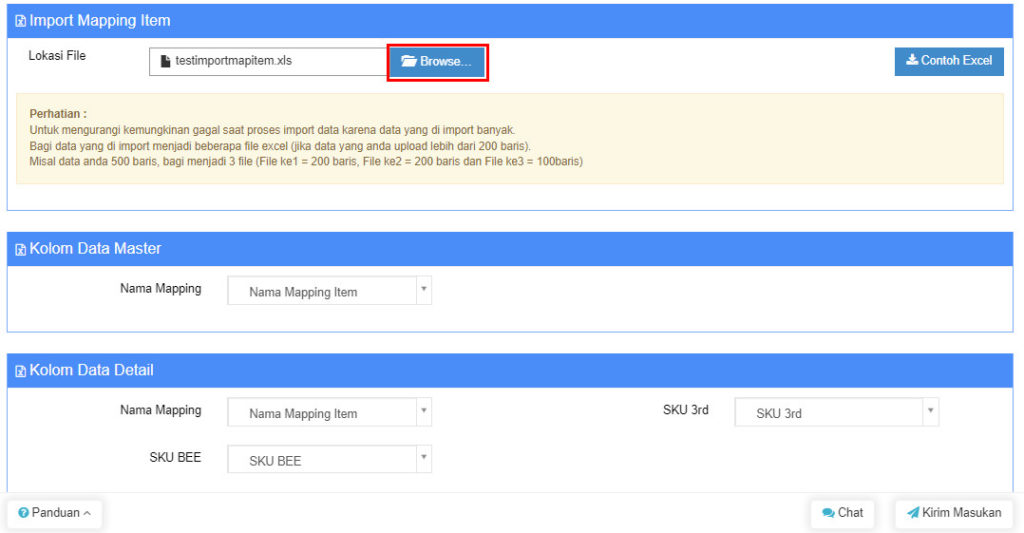
Gb 5. Cari file mapping item
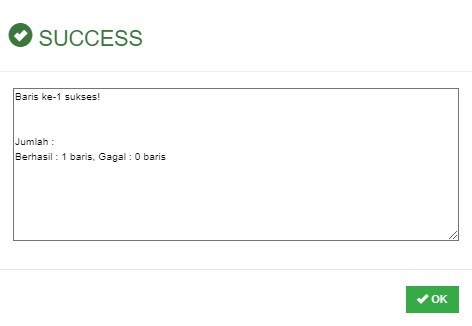
Gb 6. Impor mapping item success
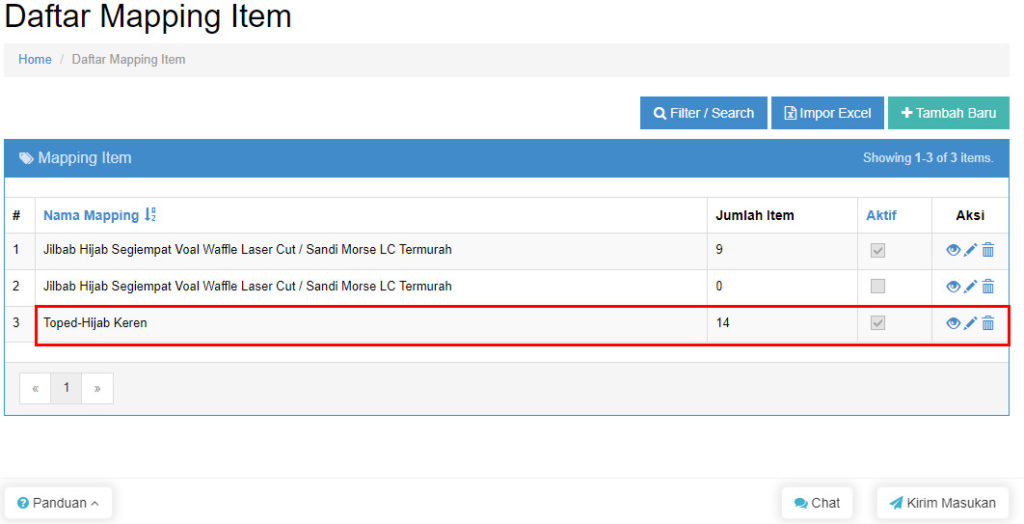
Gb 8. Hasil impor mapping item
Baca Juga : Setting Awal Plugin E-Commerce


